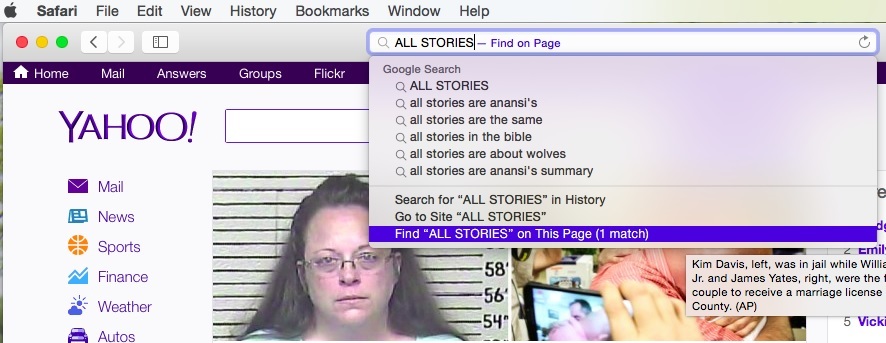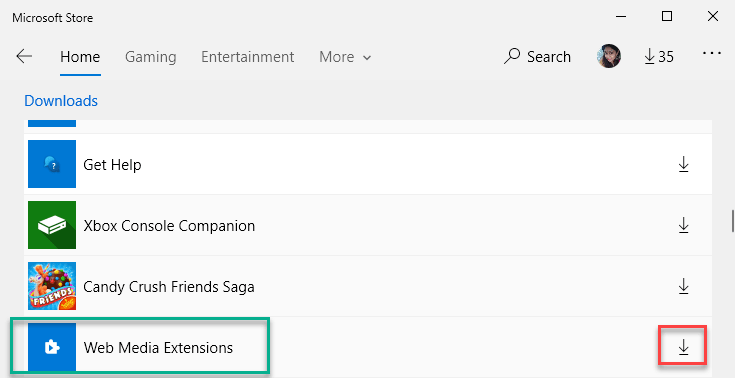คือ Outlook ไม่ทำงาน/เปิด บนคอมพิวเตอร์ Windows 10 ของคุณ? ไม่ต้องกังวลว่ามีวิธีแก้ไขง่ายๆ ในการแก้ปัญหาของคุณ บางครั้งความเสียหายในไคลเอนต์อีเมลเริ่มต้นสร้างปัญหาให้กับคอมพิวเตอร์ของคุณ คุณเพียงแค่ต้องลบและลงทะเบียนบัญชีของคุณใหม่ใน Outlook แล้วปัญหาจะได้รับการแก้ไข
แก้ไข - 1 ลงทะเบียนไคลเอนต์ Outlook อีกครั้ง-
ทำตามขั้นตอนง่ายๆ เหล่านี้ก่อนเพื่อลบบัญชี Outlook ออกจากคอมพิวเตอร์ของคุณ
กระบวนการลบบัญชี Outlook-
เพื่อที่จะลบของคุณ Outlook ในฐานะไคลเอนต์อีเมลให้ทำตามขั้นตอนเหล่านี้ -
1. กด แป้นวินโดว์ และ 'R'คีย์ร่วมกัน
2. ในการเข้าถึง แผงควบคุม หน้าต่าง, พิมพ์ คำสั่งนี้แล้วกด ป้อน.
แผงควบคุม
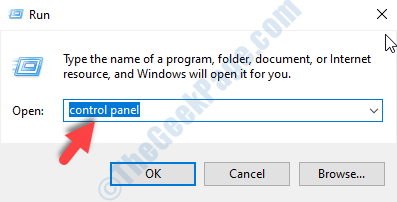
3. เมื่อ แผงควบคุม หน้าต่างปรากฏขึ้นทางด้านขวามือ คลิกที่รายการแบบเลื่อนลงข้าง 'ดูโดย:‘.
4. จากนั้นคุณต้องเลือก“ไอคอนขนาดเล็ก” ตัวเลือก

5. ตอนนี้เลื่อนลงค้นหาแล้วคลิกที่ "จดหมาย (Microsoft Outlook 2016) (32 บิต)” เพื่อเข้าถึงการตั้งค่าอีเมลที่มีอยู่

6. เมื่อ การตั้งค่าเมล Mail หน้าต่างปรากฏขึ้น คุณต้องคลิกที่ “แสดงโปรไฟล์“.

7. จากนั้นคุณต้องเลือก“Outlook" ข้อมูลส่วนตัว
8. หลังจากนั้นคลิกที่ “ลบ” เพื่อละเว้นบัญชีจากคอมพิวเตอร์ของคุณ

9. สุดท้ายคลิกที่ “ใช่” เพื่อลบโปรไฟล์ของคุณ

ปิด จดหมาย หน้าต่าง.
10. เปิด Outlook บนคอมพิวเตอร์ของคุณ
11. เมื่อ Outlook หน้าต่างจะปรากฏขึ้น จะเปิดขึ้นเพื่อขอข้อมูลรับรองการเข้าสู่ระบบของคุณ
12. สิ่งที่คุณต้องทำคือเพียงแค่ใส่ที่อยู่อีเมลของคุณใน ‘ที่อยู่อีเมล'ส่วน
13. จากนั้นคลิกที่ “เชื่อมต่อ” เพื่อตั้งค่าโปรไฟล์ที่อยู่อีเมล

14. เมื่อคุณทำเสร็จแล้ว คุณจะสังเกตเห็นว่า “เพิ่มบัญชีเรียบร้อยแล้ว” ข้อความปรากฏขึ้น
15. จากนั้นคลิกที่ “เสร็จแล้ว“.

แนวโน้ม หน้าต่างจะเปิดขึ้น อีเมลทั้งหมดในบัญชีของคุณจะเริ่มซิงค์ใน แนวโน้ม Outlook จะดำเนินการตามปกติตั้งแต่บัดนี้เป็นต้นไป
แก้ไข 2 – เริ่ม Outlook ในเซฟโหมด
เซฟโหมดช่วยให้คุณเริ่ม Outlook ได้โดยไม่ต้องอนุมานจากส่วนเสริมของบริษัทอื่น
1. คลิกขวาที่ไอคอน Windows และคลิกที่ “วิ่ง“.
2. หลังจากนั้นให้คัดลอกและวางโค้ดนี้แล้วกด ป้อน.
outlook.exe/ safe
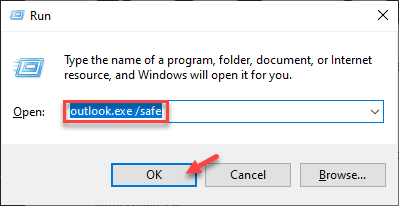
เมื่อ Outlook ปรากฏในเซฟโหมด ให้ตรวจสอบว่าทำงานอย่างถูกต้องหรือไม่
ทำตามขั้นตอนที่กล่าวถึงด้านล่างเพื่อปิดใช้งาน Add-in ใน Outlook
3. ในหน้าต่าง Outlook ให้ไปที่ “ไฟล์” มนู.
4. จากนั้นคลิกที่ “ตัวเลือก“.
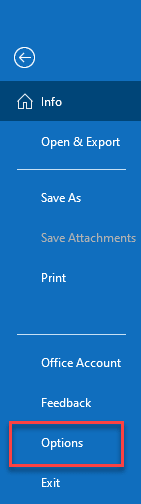
5. ในหน้าจอตัวเลือกของ Outlook ทางด้านซ้ายมือ ให้คลิกที่ “ส่วนเสริม“.
6. หลังจากนั้นให้ตั้งค่า 'จัดการ' เป็น “COM Add-in” ตัวเลือก
7. สุดท้ายคลิกที่ “ไป…” เพื่อตรวจสอบรายการ Add-in ที่มีอยู่ใน Outlook
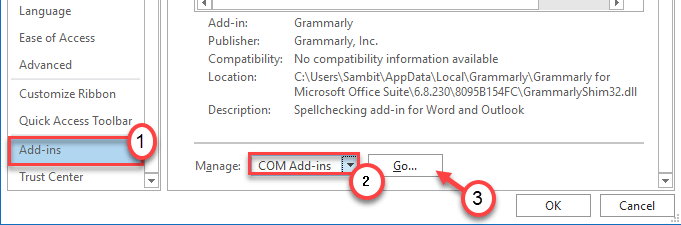
8. คุณจะเห็น Add-in ที่มีอยู่ทั้งหมดบนหน้าจอของคุณ ยกเลิกการเลือก ทุกกล่องในส่วนนั้น
9. หลังจากนั้นคลิกที่ “ตกลง“.
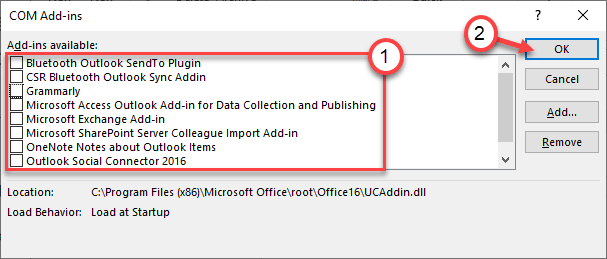
ตอนนี้ ปิด Outlook ที่เปิดในเซฟโหมดและเปิดไคลเอ็นต์ Outlook ใหม่ตามปกติ สิ่งนี้ควรแก้ไขปัญหาของคุณแล้ว
แก้ไข 3 – เรียกใช้ ScanPST
มีเครื่องมือซ่อมแซมกล่องขาเข้าของ Microsoft ที่ออกแบบมาเพื่อสแกนและแก้ไขไฟล์ข้อมูล Outlook ที่เสียหาย
1. กด ปุ่ม Windows+E คีย์ด้วยกัน
2. หลังจากนั้นไปที่ตำแหน่งนี้ -
C:\Program Files (x86)\Microsoft Office\root\Office16
3. มองหา “SCANPST” ไฟล์ปฏิบัติการในไดเร็กทอรี
4. ดับเบิลคลิก เพื่อเรียกใช้เครื่องมือบนเครื่องของคุณ
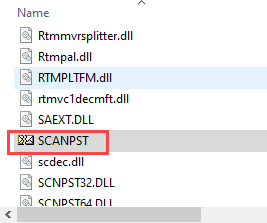
5. ในหน้าจอเครื่องมือซ่อมแซมกล่องขาเข้าของ Microsoft Outlook ให้คลิกที่ “เรียกดู“.
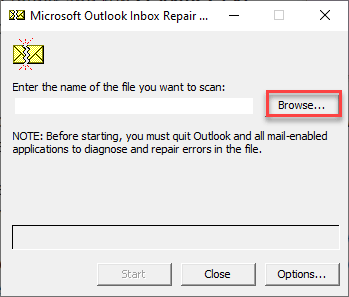
6. ในโฟลเดอร์ 'เอกสาร' คุณจะพบกับไฟล์ Outlooks” โฟลเดอร์
7. ภายในไฟล์ Outlook คุณจะพบไฟล์ pst ที่เชื่อมโยงกับบัญชีของคุณ เลือกและคลิกที่ “เปิด“.
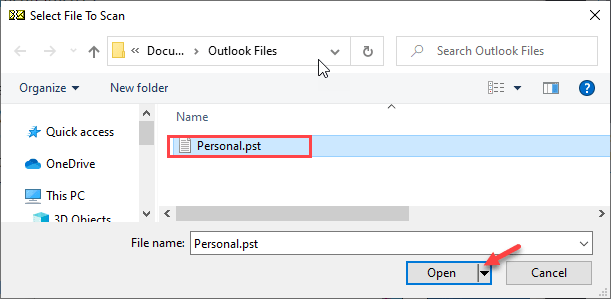
8. สุดท้ายคลิกที่ “เริ่ม” เพื่อเริ่มกระบวนการสแกน
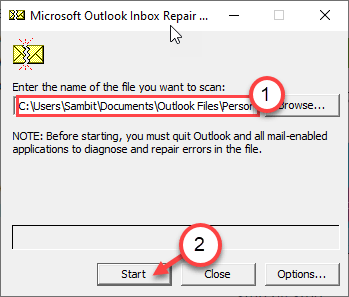
สิ่งนี้ควรแก้ไขไฟล์ PST ที่เสียหายในกล่องจดหมายของคุณ
หากคุณกำลังใช้ Microsoft Exchange คุณต้องปฏิบัติตามขั้นตอนเหล่านี้ –
1. กด ปุ่ม Windows+R.
2. จากนั้นพิมพ์รหัสนี้แล้วคลิกที่ “ตกลง“.
ควบคุม mlcfg32.cpl
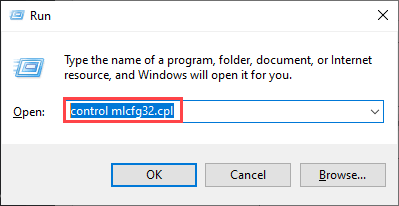
3. เมื่อการตั้งค่า Mail เปิดขึ้นให้คลิกที่ "บัญชีอีเมล…“.
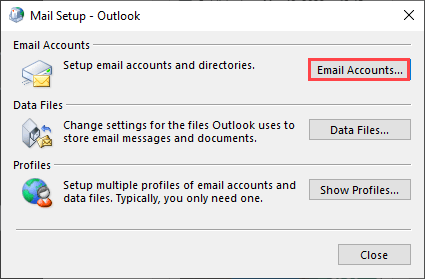
4. หลังจากนี้คุณต้องไปที่ “ไฟล์ข้อมูลแท็บ”
5. จากนั้นเลือกบัญชีแลกเปลี่ยนของคุณ
6. หลังจากนั้นให้คลิกที่ปุ่ม “เปิดตำแหน่งไฟล์…“.
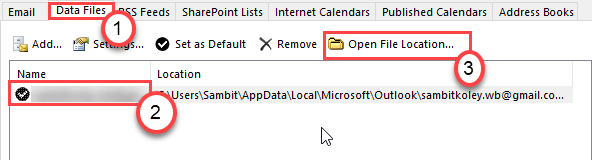
7. เมื่อตำแหน่งไฟล์เปิดขึ้น คุณจะสังเกตเห็นไฟล์ข้อมูล Outlook
8. คลิกขวาที่ไฟล์และคลิกที่ “ลบ” เพื่อลบไฟล์ออกจากระบบของคุณ
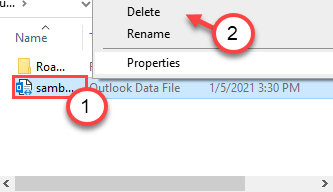
ปิดหน้าต่างการตั้งค่าอีเมล จากนั้นเปิดไคลเอนต์ Outlook อีกครั้ง
แก้ไข 4 – ปิด Outlook ด้วยวิธีอื่น
ผู้ใช้บางรายรายงานว่าการปิด Outlook ด้วยวิธีที่ไม่ถูกต้องอาจทำให้เกิดปัญหานี้ได้ ผู้ใช้บางคนใช้ 'X'ปุ่มด้านบน คนอื่นมักใช้'Alt+F4'คีย์ร่วมกัน
เมื่อใดก็ตามที่คุณพยายามปิดแอปพลิเคชัน Outlook ให้คลิกที่ “ไฟล์” บนแถบเมนูและคลิกที่ “ทางออก“.
การดำเนินการนี้จะปิดหน้าต่าง Outlook บนคอมพิวเตอร์ของคุณและแก้ปัญหาได้
แก้ไข 5 – ลบรีจิสตรีคีย์
เพียงแค่ลบรีจิสตรีคีย์เฉพาะออกจากระบบของคุณ คุณก็สามารถแก้ไขปัญหาได้
1. ต้องกด แป้นวินโดว์ และ R สำคัญ.
2. หลังจากนั้นพิมพ์ “regedit” และคลิกที่ “ตกลง“.

3. เมื่อ Registry Editor เปิดขึ้น ให้ไปวิธีนี้-
ระบบย่อยการส่งข้อความ HKEY_CURRENT_USER\Software\Microsoft\Windows NT\CurrentVersion\Windows
4. หลังจากนั้นเพียงคลิกขวาที่ “โปรไฟล์“.
5. จากนั้นคลิกที่ “ลบ“.
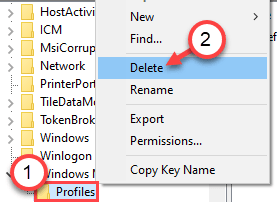
หลังจากทำเช่นนี้ ให้ปิดหน้าต่างตัวแก้ไขรีจิสทรี รีสตาร์ทระบบของคุณ เมื่อระบบของคุณเริ่มต้นใหม่ Outlook ก็ใช้ได้ตามปกติ
แก้ไข 6 - เรียกใช้การสแกน SFC
1. เพียงแค่กด ปุ่ม Windows+R คีย์ด้วยกัน
2. จากนั้นพิมพ์รหัสนี้แล้วกด Ctrl+Shift+Enter คีย์ด้วยกัน
cmd

3. หากต้องการเรียกใช้การสแกน สิ่งที่คุณต้องทำคือคัดลอกและวางโค้ดง่ายๆ นี้ จากนั้นตี ป้อน เพื่อเรียกใช้การสแกน
sfc /scannow

การสแกน SFC จะเริ่มขึ้น
4. ในการเปิดการสแกน DISM ให้วางคำสั่งนี้ในเทอร์มินัลแล้วกด ป้อน.
DISM.exe /Online /Cleanup-image /Restorehealth

ปัญหาของคุณจะได้รับการแก้ไข